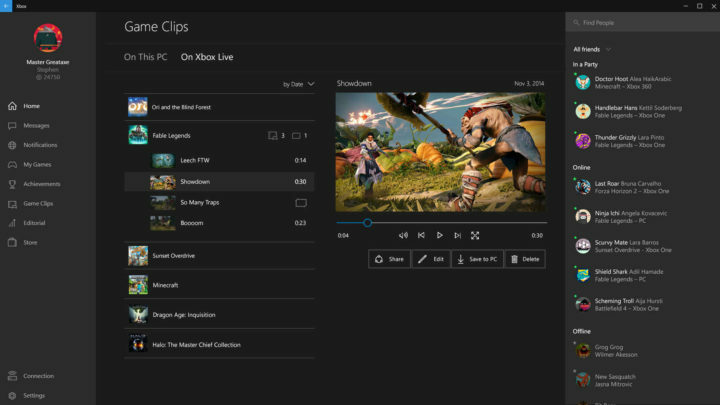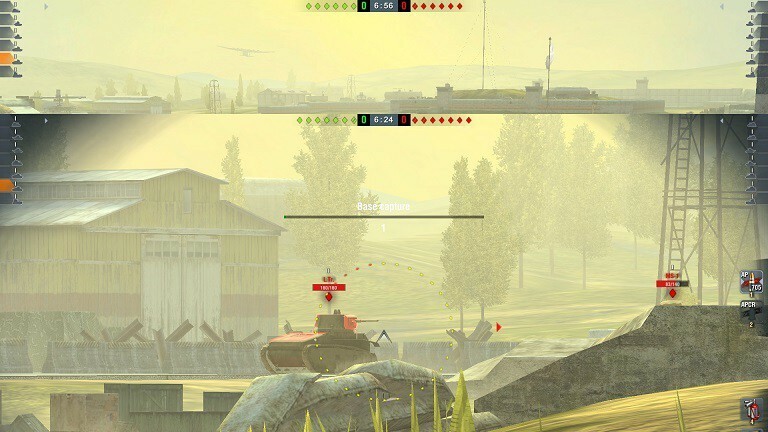See tarkvara hoiab teie draiverid töökorras ja hoiab teid kaitstud tavaliste arvutivigade ja riistvaratõrgete eest. Kontrollige kõiki draivereid nüüd kolme lihtsa sammuga:
- Laadige alla DriverFix (kinnitatud allalaadimisfail).
- Klõpsake nuppu Käivitage skannimine leida kõik probleemsed draiverid.
- Klõpsake nuppu Draiverite värskendamine uute versioonide saamiseks ja süsteemi talitlushäirete vältimiseks.
- DriverFixi on alla laadinud 0 lugejaid sel kuul.
On kaks rühma Windows 10 kasutajad: need, kellele UWP-rakendused meeldivad ja meeldivad, ning need, kes neid jälestavad. Mõlemal juhul on kõigile midagi, kuigi saadaolevate rakenduste arv on üsna piiratud. Vähemalt siis, kui kõik töötab ettenähtud viisil.
Mõned kasutajad teatasid erinevatest vigadest ja probleemidest seoses Windowsi pood. Nende hulka kuuluvad vigased rakendused, konfiguratsiooni / vahemälu vead, teatud rikutud failid jne ja nii edasi. Pealegi ei piisa mõnikord lihtsast tõrkeotsingust ja teil on vaja teha mõned täpsemad lahendused, et asju korda saata.
Sel eesmärgil pakkusime teile mõned põhimõttelised lahendused, mis peaksid aitama teil lahendada paljusid Windowsi poe probleeme. Sealhulgas konfiguratsiooni rikkumine on see kõige sagedamini teatatud probleem.
Niisiis, kui teil on selles küsimuses probleeme, kontrollige kindlasti järgmisi samme.
Kuidas lahendada Windowsi poe konfiguratsiooniprobleem
Käivitage tõrkeotsing
Esimene samm, mille peaksite tegema, on sisseehitatud, ümberehitatud ja ühtse tõrkeotsingu tööriista käitamine. The Windows 10 loojate värskendus tõi välja huvitavaid uusi funktsioone ja kõigi hajutatud tööriistade ühendamine ühes kohas on üsna suur edasiminek.
Sealt leiate muu hulgas Windowsi poe jaoks mõeldud tõrkeotsingu tööriista, mis loodetavasti peaks teie probleemid lahendama.
Selle tööriista käitamiseks järgige allolevaid juhiseid.
- Rakenduse Seaded kutsumiseks vajutage Windowsi klahvi + I.
- Avage värskendus ja turvalisus.
- Klõpsake valikul Veaotsing.

- Liikuge Windowsi poe rakendustesse ja klõpsake tõrkeotsingu käivitamiseks.
- Järgige juhiseid lõpuni.
Kui probleem püsib, peate selle lahendamiseks kontrollima täiendavaid samme.
Kasutage spetsiaalset diagnostika tööriista
Kui Windowsi poe sisseehitatud tõrkeotsing ebaõnnestub, võite alati kasutada Microsofti pakutavat allalaaditavat diagnostika tööriista. See spetsiaalne tööriist skannib ja lahendab kõik võimalikud probleemid. Lisaks on see loendis viimane automatiseeritud lahendus, nii et kui see jääb lühikeseks, peate minema veidi keerulisemale käsitsi lähenemisele.
Kui te pole kindel, kuidas seda suurepärast tööriista kasutada, peaksid allpool olevad juhised teid käivitama:
- Siit laadige alla tööriist Poediagnostika link.
- Käivitage tööriist.
- Järgige ekraanil kuvatavaid juhiseid.
- Pärast protseduuri lõppu taaskäivitage arvuti ja otsige muudatusi.
Kui probleem püsib, liikuge loendist kindlasti alla.
Desinstallige probleemne rakendus
Kui olete kindel, et probleem ilmnes pärast teatud rakenduse installimist, peaksite sellest lahti saama. Kõik rakendused läbivad kontrolliprotseduuri, kuid on tõenäoline, et mõned neist võivad probleeme tekitada. Nüüd on küsimus, mida ja kui suures osas võib vigane rakendus mõjutada, kuid parem on olla ohutu kui kahetseda.
Windowsi poe rakenduse desinstallimiseks järgige alltoodud juhiseid.
- Rakenduse Seaded avamiseks vajutage Windowsi klahvi + I.
- Klõpsake nuppu Süsteem.
- Valige Rakendused ja funktsioonid.
- Tõstke esile tülikas rakendus.
- Klõpsake nuppu Desinstalli.

- Taaskäivitage arvuti ja otsige muudatusi.
Lisaks, kui vigu ja jõudlusprobleeme põhjustav rakendus on Windowsi emakeelena eelinstallitud rakendus, see artikkel peaks aitama teil selle desinstallimist tundma õppida.
Lähtestage Windowsi poe konfiguratsioon
Nagu te ilmselt teate, ei saa Windowsi kohalikke tööriistu ja funktsioone mõne kolmanda osapoole programmidena uuesti installida. Tõepoolest, võite vabaneda mõnest eelinstallitud turundustarkvarast, kuid uuesti installimist ei saa teha. Õnneks on kauplusega seotud probleemide lahendamiseks veel mõned viisid.
Üks üsna kasulik funktsioon on WSReset.exe. Kui olete selle käivitanud, lähtestab see funktsioonilaiend Windowsi poe konfiguratsiooni, puhastab vahemälu ja kahtlemata parandab mõned käsilolevad probleemid. Kuid me ei saa olla kindlad, kas see lahendab mõned arenenumad probleemid täielikult.
Selle lihtsustatud protseduuri saab teha järgmiselt:
- Tippige Windowsi otsinguribale WSReset.exe.
- Paremklõpsake tulemusel ja valige käsk Käivita administraatorina.
- Teil palutakse sisestada teade „Poe vahemälu tühjendati. Nüüd saate poes rakendusi sirvida. " ekraan.
- Avage Windowsi pood ja otsige täiustusi.
Pidage meeles, et mõnel juhul ei piisa sellest protseduurist rikutud süsteemifailide jaoks. Seal tuleb mängu DISM.
Käivitage DISM
DISM on sisseehitatud tööriist, mida saab käivitada käsuviiba kaudu. Põhimõtteliselt otsib see rikutud süsteemifaile ja taastab nende tervise. Pealegi saab juurutamise pilditeeninduse ja -halduse tööriist, kui värskendusfunktsioonid pole saadaval, süsteemivigade parandamiseks kasutada süsteemi häälestusega installikandjat. Kuna on suur tõenäosus, et miski rikub poega seotud faile, peaks see tööriist olema kasulik.
Sel eesmärgil tutvustame teile mõlemat viisi, kuidas saate DISM-i kasutada.
- Paremklõpsake nuppu Start ja käivitage käsuviip (administraator).
- Tippige käsureale järgmine käsk ja vajutage sisestusklahvi:
- DISM / Online / Cleanup-Image / RestoreHealth
- Oodake mõnda aega, kuni protsess on lõpule jõudnud, ja taaskäivitage arvuti.
Kui Windows Update on katki, saate luua meediumipaigaldustööriista ja kasutada seda koos DISM-iga:
- Paigaldage oma Windows 10 installikandja USB või sisestage DVD.
- Paremklõpsake menüüd Start ja käivitage käsuviip (administraator).
- Tippige käsureale järgmised käsud ja vajutage iga pärast klahvi Enter.
- dism / online / cleanup-image / scanhealth
- dism / online / cleanup-image / checkhealth
- dism / online / cleanup-image / restorehealth
- Kui kõik on lõpetatud, tippige järgmine käsk ja vajutage sisestusklahvi:
- DISM / Online / Cleanup-Image / RestoreHealth / source: WIM: X: \ Sources \ Install.wim: 1 / LimitAccess
- X-väärtuse muutmine Windows 10 installiga ühendatud draivi tähega.
- Pärast protseduuri lõppu peate arvuti taaskäivitama ja otsima muudatusi.
Registreerige poe rakendus uuesti
Nagu me juba järeldasime, ei saa Windowsi poe rakendust uuesti installida, nii et põhiline uuesti installimise protsess ei tule kõne allagi. Kuid võite selle vähemalt uuesti registreerida. Nimelt peaksite selle PowerShelli protseduuriga suutma taastada rakenduse vaikeseisundi, eemaldades samal ajal kõik võimalikud korruptsioonid.
Poe rakenduse uuesti registreerimiseks järgige alltoodud protseduuri:
- Paremklõpsake nuppu Start ja avage PowerShell (Admin).
- Kopeerige käsureal järgmine käsk ja vajutage sisestusklahvi:
- Get-AppXPackage -AllUsers | Foreach {Add-AppxPackage -DisableDevelopmentMode -Register "$ ($ _. InstallLocation) \ AppXManifest.xml"}

- Get-AppXPackage -AllUsers | Foreach {Add-AppxPackage -DisableDevelopmentMode -Register "$ ($ _. InstallLocation) \ AppXManifest.xml"}
- Taaskäivitage arvuti ja otsige muudatusi Windowsi poest.
Nimeta / kustuta vahemälu kaust
Windows Store'i vahemälukaust on kaust, kus asuvad kõik poega seotud ajutised failid salvestatud, nii et on ohutu öelda, et need võivad olla probleemide esilekutsujad, kui nad saavad rikutud. Niisiis, ainus viis selle probleemi lahendamiseks on käte määrdumine, navigeerimine antud kausta ja vahemälu kausta kustutamine / ümbernimetamine. Pidage siiski meeles, et teil on selleks vaja administraatori luba.
Järgige neid juhiseid ja peaksite saama seda teha kohe:
- Paremklõpsake tegumiribal ja avage tegumihaldur.
- Leidke vahekaardil Protsessid poodide ja poodide vahendajate protsessid ning tapke need.
- Navigeerige sellesse asukohta:
- C: \ Users / (teie kasutajakonto) \ AppData \ Local \ Packages \ WinStore_xxxxxxxxxxxxxxxxxx \ LocalState.
- Sealt tuleks leida vahemälu kaust. Nimetage see ümber CacheOldiks või muuks rumalaks nimeks, mis teile meeldib.
- Looge uus kaust ja nimetage see vahemäluks.
- Taaskäivitage arvuti ja kontrollige muudatusi.
Sellest peaks piisama paljude eespool nimetatud probleemide lahendamiseks. Kui aga asjad lähevad käest ära ja teil palutakse endiselt mitmesuguseid kauplusega seotud veateateid, siis mõned neist sissenõudmismenetlused tuleks arvestada.
Lõpuks, kui teil on alternatiivseid lahendusi või küsimusi, mida me esitasime, öelge meile kommentaaride jaotises.
SEOTUD LOOD, mida peate kontrollima:
- Kuidas teada saada Windowsi arvuti väljalülitatud statistikat
- Kuidas muuta faili pagefile.sys Windows 10-s
- Programmid, mis Windowsis ei reageeri [Paranda]
- Parandage udused pärandrakendused Windows 10-s koos DPI-skaleerimisega